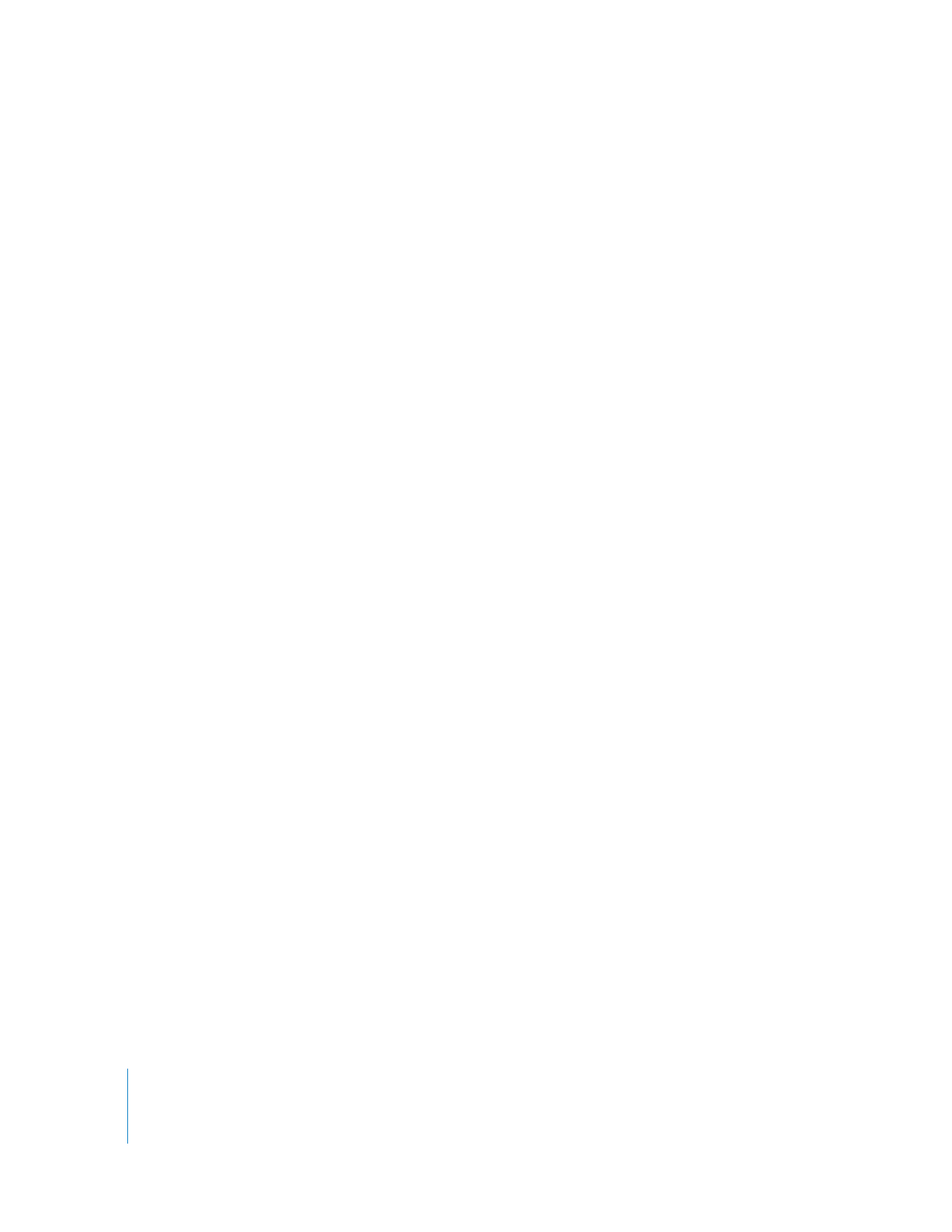
Enregistrement et chargement des modèles de clavier
Vous pouvez enregistrer un modèle de clavier que vous avez personnalisé. Ceci s’avère
utile si vous travaillez avec d’autres personnes sur un projet et souhaitez tous utiliser les
mêmes raccourcis clavier pour les commandes. Vous avez également la possibilité de
charger des modèles de clavier créés par d’autres personnes.
Pour exporter un modèle de clavier personnalisé :
1
Choisissez Outils > Modèle de clavier > Enregistrer une présentation de clavier.
2
Dans la zone de dialogue Enregistrer, saisissez éventuellement un nouveau nom pour
la disposition, choisissez l’emplacement d’enregistrement, puis cliquez sur Enregistrer.
Le nom par défaut est Modèle de clavier personnalisé. L’emplacement de stockage
par défaut de ces fichiers est :
/Utilisateurs/nom utilisateur/Bibliothèque/Préférences/Final Cut Pro Données utilisateur/
Modèles de clavier/
3
Si un fichier portant le nom spécifié existe déjà à cet emplacement, un message vous
demande si vous souhaitez l’écraser. Si oui, cliquez sur Remplacer, sinon, cliquez sur
Annuler, renommez le fichier, puis cliquez sur Enregistrer.
Lorsque vous importez un modèle de clavier personnalisé, tous les raccourcis clavier
existants sont remplacés par ceux du modèle de clavier personnalisé.
Pour charger un modèle de clavier personnalisé :
1
Copiez le fichier de configuration de clavier sur votre ordinateur.
L’emplacement de stockage par défaut de ces fichiers est :
/Utilisateurs/nom utilisateur/Bibliothèque/Préférences/Final Cut Pro Données utilisateur/
Modèles de clavier/
2
Choisissez Outils > Modèle de clavier > Charger le modèle de clavier.
3
Dans la boîte de dialogue Choisissez un fichier, naviguez jusqu’à l’emplacement
de la configuration de clavier, puis cliquez sur Choisir.
Lorsque vous ouvrez la fenêtre Modèle de clavier personnalisée, la barre de titre
indique que la configuration de clavier est importée et affiche son nom.
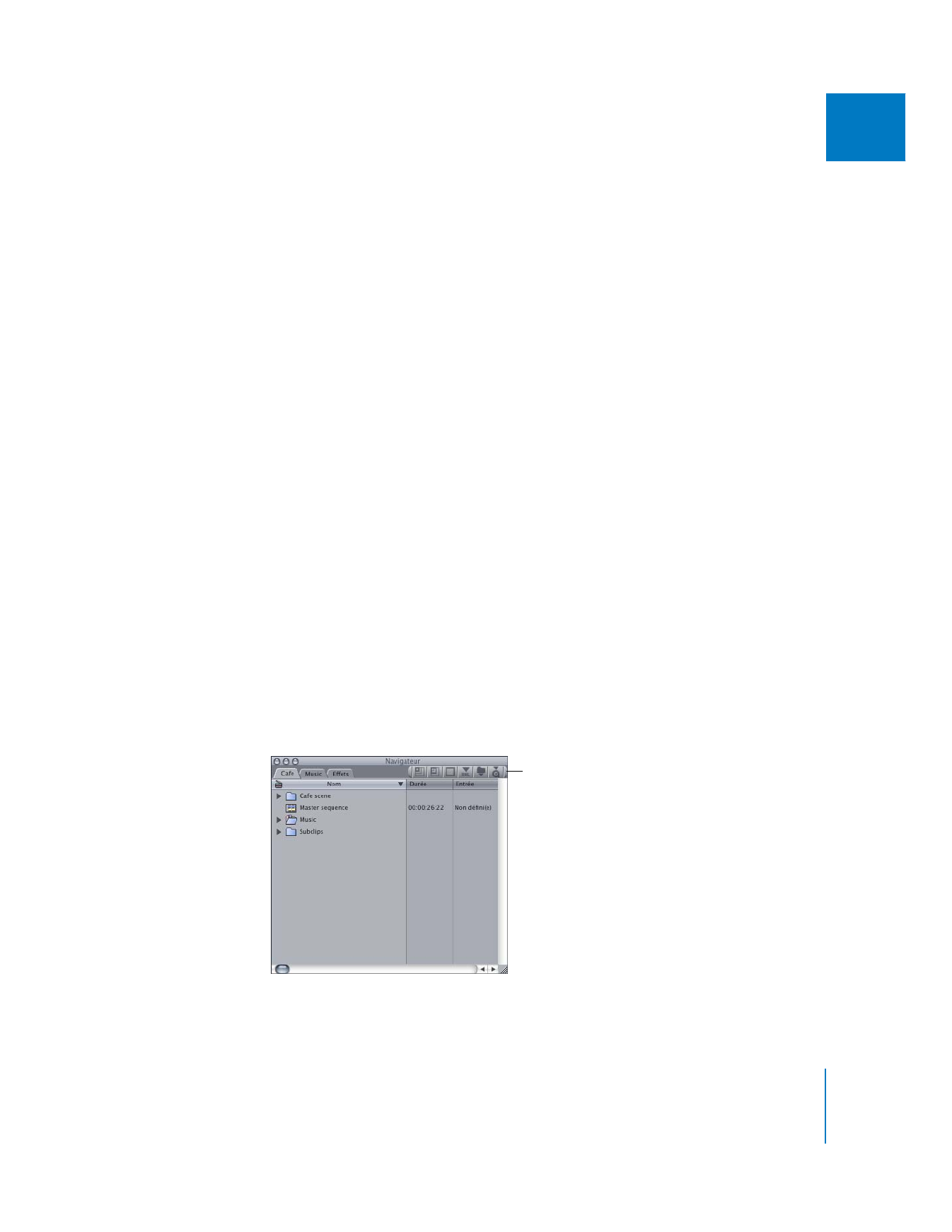
Chapitre 10
Personnalisation de l’interface
173
II